Asystenta Google można dostosować, aby ułatwić nawigację w najbardziej ruchliwe dni. Możesz używać wirtualnego asystenta Google ze swoim smart TV, inteligentnym głośnikiem, inteligentnym zegarem lub smartfonem.
Oto kilka świetnych funkcji Asystenta Google, które mogą Ci pomóc od przebudzenia do snu.
1. Zacznij swój poranek
Asystent Google pomoże Ci obudzić się po prawej stronie łóżka. Możesz dostosować tego wirtualnego asystenta, aby informował Cię o pogodzie w Twojej okolicy i zaplanowanych spotkaniach na dany dzień. Ponadto możesz użyć swojego głosu, aby włączyć światła i ekspres do kawy, przeczytać wiadomości z danego dnia i nie tylko.
Aby Asystent Google mógł współpracować z inteligentnymi urządzeniami domowymi, takimi jak oświetlenie lub ekspres do kawy, musisz kupić zgodny sprzęt.
Podczas pierwszego pobierania Android lub iOS app, odczytywane są tylko prognozy pogody i wiadomości. Ale łatwo jest dostosować rutynę w ustawieniach Asystenta Google:
- Kliknij swoje zdjęcie profilowe w prawym górnym rogu.
- Wybierz Procedury.
- Następnie pod Gotowe, Wybierz DobrzeRanek.
- Zaznacz lub odznacz elementy, które chcesz uwzględnić w procedurze.
- Kliknij Zapisać.
Obraz 1 z 3
Obraz 2 z 3
Obraz 3 z 3
Te kroki pozwolą Ci dostosować poranną rutynę do swojego stylu. Jeśli więc rano chcesz tylko wiadomości i zaparzonej kawy, Asystent Google wykona za Ciebie tylko te dwie czynności.
Aby rozpocząć dzień od codziennej rutyny, wystarczy otworzyć Asystenta Google, kliknąć mikrofon i powiedzieć „Dzień dobry”.
2. Zaplanuj swój dzień
Czy ciągle zapominasz o spotkaniach? Jeśli chcesz rozwiązać ten problem, możesz użyć Asystenta Google, aby pomóc sobie w dostosowaniu harmonogramu.
Aby skonfigurować Asystenta Google do planowania przypomnień i spotkań:
- Pobierz aplikację Kalendarz Google dla Android lub iOS.
- Jeśli masz smartfon z systemem Android, wszystkie zaplanowane wydarzenia zostaną automatycznie zsynchronizowane z aplikacją. Jeśli masz iPhone'a lub iPada, zaloguj się na swoje konto Google, a Twoje spotkania powinny pojawić się w Kalendarzu Google.
- Aby usłyszeć swój harmonogram, zapytaj Asystenta Google: „OK Google, co ja dzisiaj robię?”
Aby zaplanować spotkania za pomocą Asystenta Google, możesz polecić mu dodanie spotkania do kalendarza lub zaplanowanie wydarzenia lub przypomnienia. Asystent Google zapyta Cię wtedy o więcej szczegółów, takich jak godzina wydarzenia.
Jeśli jesteś w Stanach Zjednoczonych i używasz języka angielskiego z Asystentem Google, możesz anulować lub przełóż wydarzenie, mówiąc „Anuluj moje następne spotkanie” lub „Przełóż moje spotkanie z Brentem na 3 po południu."
Jeśli nie używasz języka angielskiego jako podstawowego języka lub nie znajdujesz się w Stanach Zjednoczonych, nie martw się. Możesz przejść do Kalendarza Google za pomocą urządzenia i z łatwością anulować lub przełożyć spotkania.
Asystent Google gwarantuje, że już nigdy nie zapomnisz o spotkaniu, wysyłając przypomnienie na Twoje urządzenie. O wybranej godzinie usłyszysz dzwonek na inteligentnym głośniku, a Asystent Google odczyta tytuł spotkania lub przypomnienia.
Kiedy jesteś w ciągłym ruchu, możesz łatwo zapomnieć, co musisz kupić w sklepie spożywczym. Zamiast pogniecionych list w kieszeni, dlaczego nie wypróbować elektronicznej listy zakupów? Asystent Google ma możliwość błyskawicznego tworzenia listy za pomocą polecenia głosowego. Możesz również dodawać do tej listy przez cały dzień.
Aby zrobić listę zakupów za pomocą Asystenta Google:
- Otwórz Asystenta Google i naciśnij przycisk mikrofonu u dołu ekranu.
- Powiedz „Utwórz listę zakupów”, aby rozpocząć nową listę.
- Asystent Google zapyta Cię, co chcesz dodać do listy, więc powiedz potrzebną pozycję, aby rozpocząć.
- Możesz dodawać do listy przez cały dzień ze swojego urządzenia za pomocą aplikacji Asystent Google. Kliknij mikrofon i zapytaj „Dodaj do listy zakupów”.
Możesz również udostępniać te listy innym osobom, na przykład członkom rodziny, aby mogli dodawać potrzebne produkty i zwiększać komfort zakupów.
5. Wybierz restaurację
Jeśli jesteś głodny, ale nie masz pojęcia, gdzie zjeść, Asystent Google może pomóc. Możesz poprosić o listę restauracji w Twojej okolicy, która pomoże Ci znaleźć idealne miejsce na lunch lub kolację.
Aby znaleźć listę restauracji w Twojej okolicy:
- Otwórz Asystenta Google i naciśnij przycisk mikrofonu.
- Powiedz „Restauracje w mojej okolicy”.
- Kliknij wybraną restaurację. Lista zostanie zapełniona i możesz skorzystać z informacji z Asystenta Google, aby pojechać do wybranego miejsca lub zadzwonić do niego, aby złożyć zamówienie na wynos. Jeśli restauracja ma taką opcję, możesz nawet zamówić online i odebrać jedzenie, gdy będzie gotowe.
Dzięki temu nie będziesz musiał szukać restauracji w trybie online, a zamawiając śniadanie, lunch lub kolację, możesz pracować. Możesz również użyć tej funkcji, aby znaleźć sklepy lub bary w Twojej okolicy.
6. Łatwo nawiguj po ruchu
Jeśli mieszkasz w okolicy, w której ruch uliczny jest nieprzewidywalny, możesz użyć Asystenta Google, aby dowiedzieć się, jakie są warunki drogowe o każdej porze dnia.
Aby dowiedzieć się, jaki jest ruch uliczny, zanim wyruszysz:
- Otwórz Asystenta Google i naciśnij przycisk mikrofonu.
- Zapytaj „Jaki jest ruch na drogach?” a Asystent Google poinformuje Cię, czy ruch jest niewielki, czy duży i przedstawi mapę okolicy.
Możesz nawet zapytać Asystenta, ile czasu zajmie dotarcie do punktu orientacyjnego, takiego jak biblioteka. Powie Ci, jak daleko jest i jak długo zajmie dotarcie tam samochodem.
Aby dowiedzieć się, ile czasu zajmie dotarcie do punktu orientacyjnego innym środkiem transportu, zapytaj Asystenta Google „Ile czasu to zajmie zabrać się do biblioteki, jeśli chodzę / jeżdżę / jeżdżę na rowerze? ”Poda średni czas w godzinach lub minutach, a nawet zapewni kierunkach.
Istnieje wiele sztuczek, które możesz wykonać w Asystencie Google. Zapoznaj się z naszą listą wspaniałych rzeczy, o których nie wiedziałeś, że Asystent Google może zrobić.
Co może zrobić Asystent Google poza podstawami? Oto kilka mniej znanych sztuczek Asystenta Google do wypróbowania na telefonie z Androidem!
7. Kończąc dzień rutynowym wyciszeniem
Dobrym sposobem na zakończenie pracowitego dnia z Asystentem Google jest skorzystanie z jego rutyny przed snem. Podobnie jak w przypadku codziennej rutyny, możesz ją dostosować, aby przekazywać wiadomości, odtwarzać kojące dźwięki i ustawić alarm na następny dzień.
Aby dostosować rutynę przed snem za pomocą Asystenta Google:
- Kliknij swoje zdjęcie profilowe w prawym górnym rogu.
- Wybierz Procedury.
- Pod Gotowe, Wybierz Pora snu.
- Zaznacz lub usuń zaznaczenie elementów, które chcesz uwzględnić w porannej rutynie.
- Kliknij Zapisać.
Obraz 1 z 3
Obraz 2 z 3
Obraz 3 z 3
To dobry sposób na płynne zakończenie dnia i możesz go całkowicie dostosować, aby uczynić go swoim własnym. Kojące dźwięki to świetny sposób na relaks i przygotowanie ciała do snu, dzięki czemu możesz obudzić się w pełni wypoczęty.
Asystent Google ma tak wiele dostępnych funkcji, które sprawiają, że Twój dzień przebiega sprawnie, od codziennych przypomnień, przez tworzenie list zakupów, po generowanie raportów o ruchu drogowym.
Ta aplikacja jest idealna dla każdego, od zapracowanej gospodyni domowej, która ma milion rzeczy do zrobienia, po Kierownik, który ledwo ma czas na oddychanie, jest idealny dla każdego, kto potrzebuje pomocnej dłoni w planowaniu dzień.
A jeśli kiedykolwiek będziesz mieć problemy z korzystaniem z wirtualnego asystenta, istnieje wiele łatwych rozwiązań, które pozwolą Ci wrócić do pracy.
Czy Asystent Google nie działa na Twoim urządzeniu z Androidem? Oto kilka poprawek, dzięki którym Asystent Google znowu Ci odpowie.
- Inteligentny dom
- Wirtualny asystent
- Asystent Google
- Inteligentny dom
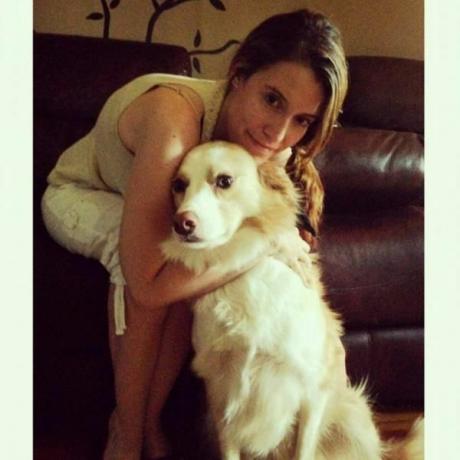
Amy jest pisarką technologii mediów społecznościowych z MakeUseOf. Jest żoną i matką wojskową z Atlantyku Kanada, która lubi rzeźbić, spędzać czas z mężem i córkami oraz badać niezliczone tematy online!
Zapisz się do naszego newslettera
Dołącz do naszego biuletynu, aby otrzymywać wskazówki techniczne, recenzje, bezpłatne e-booki i ekskluzywne oferty!
Jeszcze jeden krok…!
Potwierdź swój adres e-mail w wiadomości e-mail, którą właśnie wysłaliśmy.